Tworzenie i wstawianie układów
W celu uruchomienia Eksploratora obiektów wybierz ikonę:
Program ArCADia:
•
Wstążka Widok ⇒ grupa logiczna
Pokaż/Ukryj ⇒ Pokaż/Ukryj
Eksploratora obiektów 
Program AutoCAD lub ArCADia-INTELLICAD:
• Pasek
narzędzi ⇒
Pokaż/Ukryj Eksploratora obiektów 
lub napisz
• isa_o.
Okno Eksploratora obiektów służy do wprowadzania i wstawiania zdefiniowanych obiektów 2D, 3D i układów.
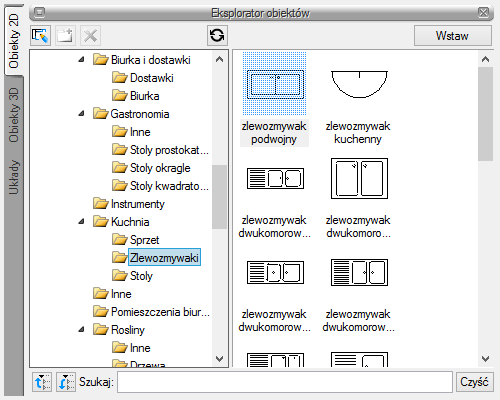
Rys. 11. Okno Eksploratora obiektów
Po lewej stronie okna Eksploratora obiektów znajdują się następujące zakładki:
Obiekty 2D – zakładka umożliwiająca wybór istniejącego lub wprowadzenie nowego obiektu 2D, np. Tabelka rysunkowa.
Obiekty 3D – zakładka umożliwiająca wybór istniejącego lub wprowadzenie nowego obiektu 3D.
Układy – przy
projektowaniu, np. instalacji grzewczych, często wykorzystywane są gotowe
schematy, które nie różnią się między projektami użytymi elementami, ale np. ich
średnicami. Często też producenci w swojej ofercie mają produkty składające
się z kilku różnych elementów. Dla sprawnego projektowania powstała opcja, która
pozwala na stworzenie takiego układu i zapisanie go do biblioteki układów. Zapis ten
pozwoli na wykorzystanie układu elementów w dowolnym projekcie wraz
z
zadanymi początkowo parametrami.
Aby dodać nowy układ elementów, które są już narysowane, należy:
1. W oknie Eksploratora
obiektów na zakładce Układy wybrać  Utwórz układ.
Utwórz układ.
2. Zaznaczyć elementy, które mają znaleźć się w grupie i zatwierdzić wybór poprzez Enter.
3. Wskazać punkt bazowy dla układu.
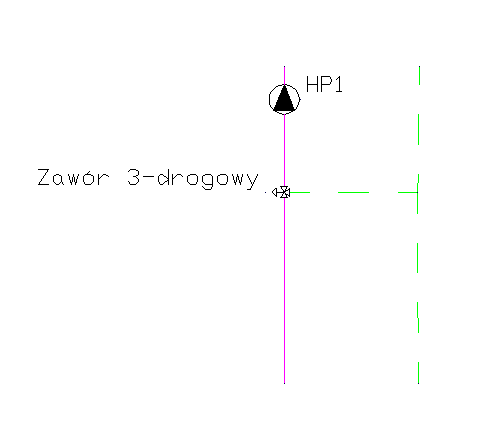
Rys. 12. Elementy rysunku przed zapisaniem układu
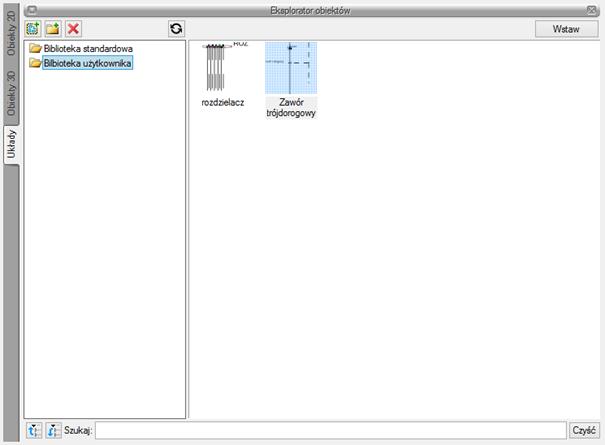
Rys. 13. Zapisany układ
Aby wstawić układ do rysunku, należy wybrać:
Program ArCADia:
•
Wstążka Architektura ⇒
grupa logiczna Elementy uzupełniające
⇒  Pokaż Eksploratora
obiektów ⇒ zakładka Układy
Pokaż Eksploratora
obiektów ⇒ zakładka Układy
Program AutoCAD lub ArCADia-INTELLICAD:
• Pasek
narzędzi ArCADia-ARCHITEKTURA ⇒  Pokaż Eksploratora
obiektów ⇒ zakładka Układy
Pokaż Eksploratora
obiektów ⇒ zakładka Układy
1. W oknie Eksploratora obiektów na zakładce Układy wybrać układ do wstawienia.
2. Wcisnąć przycisk Wstaw i wskazać miejsce położenia układu w projekcie.